Menininkai naudojo plakatavimo metodą, kad spausdindami naudotų mažiau rašalo. Jie sumažino spalvų variacijų skaičių koncentruotose srityse. Tai leistų spausdinti mažiau rašalo, kad būtų galima spausdinti daugiau. Naudojant mažiau rašalo vaizdams buvo suteikta unikali išvaizda, kuri vis dar populiari. Šiandien mes jums parodysime, kaip tai padaryti Paveikslėlio plakatas „Photoshop“. .

Kaip plakatuoti nuotrauką „Photoshop“.
Vaizdo plakatas kiekvienam vaizdui suteiks unikalų vaizdą. Po to, kai jis bus iškabintas, joks vaizdas neatrodys vienodai. „Photoshop“ galite iškabinti bet kokį vaizdą
- Įdėkite vaizdą į „Photoshop“.
- Paslėptas vaizdas į išmanųjį objektą
- Pridėti išmanųjį filtrą
- Vaizdo plakatas
- Pasirinkite plakato lygį
1] Įdėkite vaizdą į „Photoshop“.
Pirmas veiksmas, norint paskelbti vaizdą, yra įdėti jį į „Photoshop“. Yra keletas būdų, kaip perkelti vaizdą į „Photoshop“. Norėdami atidaryti programinę įrangą, galite spustelėti „Photoshop“ piktogramą. Tada galite pridėti vaizdą eidami į Failas ir tada Atidaryti. Atsidarys dialogo langas Atidaryti, suraskite vaizdo failą, spustelėkite jį ir spustelėkite Atidaryti. Vaizdas bus įtrauktas į „Photoshop“ kaip fonas.
„ctrl alt del login“
Kitas būdas pridėti vaizdą į „Photoshop“ yra atidaryti „Photoshop“, tada rasti vaizdą savo įrenginyje, spustelėti ir nuvilkti jį į „Photoshop“. Taip pat galite perkelti vaizdą į „Photoshop“ radę vaizdą savo įrenginyje, dešiniuoju pelės mygtuku spustelėję vaizdą, tada spustelėję Atidaryti naudojant „Adobe Photoshop“ (versija).

Tai paveikslėlis, kuris bus naudojamas straipsnyje.
2] Konvertuokite vaizdą į išmanųjį objektą
Kitas žingsnis yra konvertuoti vaizdą į išmanųjį objektą. Tai leis atlikti pakeitimus tiesiogiai neredaguojant vaizdo. Išmanusis objektas nebus tiesiogiai redaguojamas, o vaizdas gali būti lengvai keičiamas, o kitas vaizdas įgis išmaniojo objekto savybes.
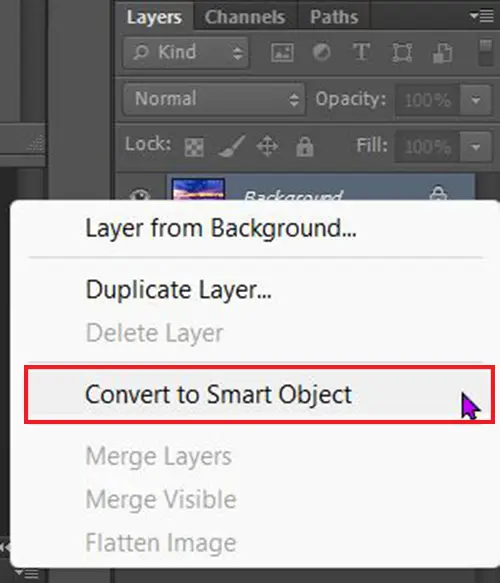
Norėdami konvertuoti vaizdą į išmanųjį objektą, dešiniuoju pelės mygtuku spustelėkite vaizdo sluoksnį ir pasirinkite Konvertuoti į išmanųjį objektą . Apatiniame dešiniajame vaizdo kampe pamatysite piktogramą, rodančią, kad tai išmanusis objektas.
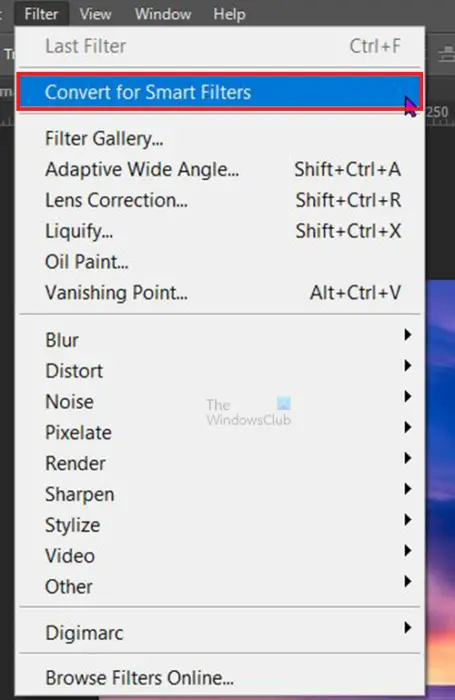
Kitas būdas konvertuoti vaizdą į išmanųjį objektą yra eiti į viršutinę meniu juostą ir spustelėti Filtras tada Konvertuoti į išmaniuosius filtrus .
mod organizatoriaus klaida atidarant failą
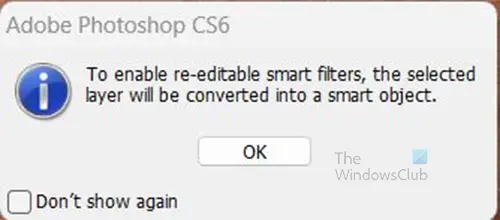
Atsidarys išmaniojo filtro informacijos laukelis, kuriame bus nurodyta, kad tai Norint įgalinti pakartotinai redaguojamus išmaniuosius filtrus, pasirinktas sluoksnis bus konvertuojamas į išmanųjį objektą . Spustelėkite Gerai kad patvirtintumėte, jog norite konvertuoti vaizdą į a Protingas objektas . Apatiniame dešiniajame vaizdo kampe pamatysite piktogramą, rodančią, kad tai išmanusis objektas.
3] Pridėti užpildymo arba reguliavimo sluoksnį
Šiame kitame žingsnyje prie vaizdo pridėsite Posterize efektą. Šis užpildymo arba reguliavimo sluoksnio pridėjimo būdas leis vėliau redaguoti užpildymo arba koregavimo sluoksnį, jei norite atlikti daugiau pakeitimų. Užpildymo arba reguliavimo sluoksnis bus atskiras sluoksnis, esantis virš vaizdo sluoksnio.
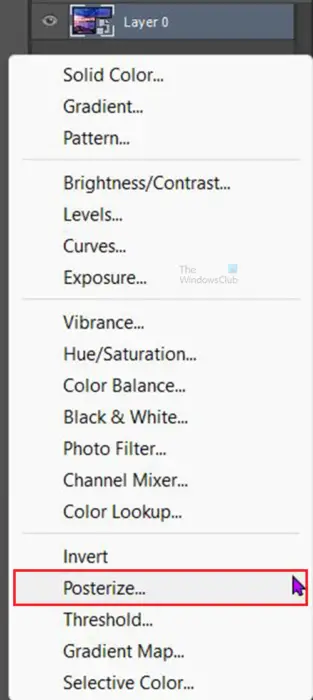
Norėdami sukurti užpildymo reguliavimo sluoksnį, eikite į sluoksnių skydelį ir ieškokite Sukurkite naują užpildymo reguliavimo sluoksnį sluoksnių skydelio apačioje. Kai pasirodys meniu, spustelėkite Plakatas .
Virš vaizdo sluoksnio pamatysite „Posterize“ sluoksnį. Vaizdo spalvos pasikeis ir pagal numatytuosius nustatymus vaizdas bus rodomas mažiau spalvų. Numatytoji reikšmė yra 4, o tai reiškia, kad bus rodomos tik 4 spalvos.

Vaizdas pasikeis ir atrodys plakatas. Tai vaizdas, paskelbtas su numatytoji 4 verte.
„Realtek HD“ garso tvarkyklė
4] Pasirinkite plakato lygį
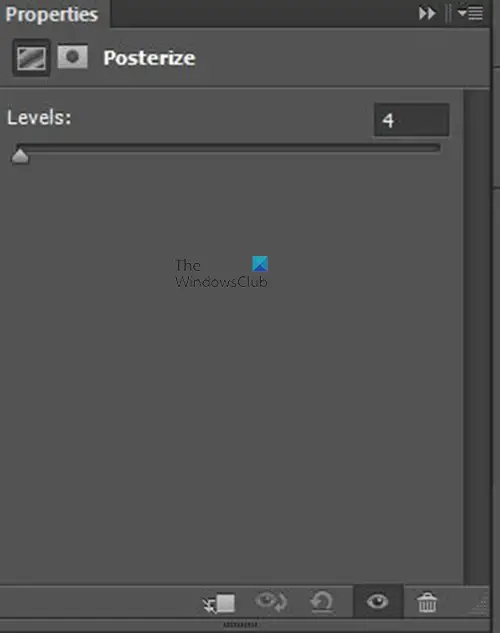
Savybių skydelyje pamatysite slankiklį. Tai yra slankiklis, skirtas reguliuoti parinktį Posterize. Galite slinkti į kairę, jei norite pridėti mažiau spalvų į vaizdą, arba slinkti į dešinę, kad pridėtumėte daugiau spalvų. Jei paslinksite per toli į dešinę, vaizdas taps panašus į pradinį vaizdą.
Vaizdo posteravimo reikšmė gali būti nuo 2 iki 255. Numatytoji Posterize vertė yra 4. Galite reguliuoti slankiklį ir eksperimentuoti su skirtingomis reikšmėmis ir pasirinkti tą, kuris jus tenkina.

Tai vaizdas, jei jis plakatas su 2 verte.

Tai vaizdas, kurio plakatų lygis yra 7.
Skaityti : Kaip naudoti išlyginimo efektą „Photoshop“.
Ar galiu iškabinti vaizdo dalis?
Galite pasirinkti reklamuoti vaizdo dalis, pasirinkdami ją bet kuriuo pasirinkimo įrankiu. Pavyzdžiui, galbūt norėsite plakatuoti vaizdo temą, bet ne foną. Norėdami tai padaryti, galite naudoti Greito pasirinkimo įrankis Norėdami pasirinkti temą, eikite į viršutinę meniu juostą ir paspauskite Image, tada Adjustment, tada Posterize. Pamatysite plakato koregavimo slankiklį ir galėsite reguliuoti plakatų kiekį, kurį norite padaryti su objektu.
kaip pašalinti kalbų paketo langus 10
Taip pat galbūt norėsite plakatuoti foną, bet ne objektą. Tai galite padaryti atlikdami veiksmus, kad pasirinktumėte temą. Pasirinkę temą, spustelėkite ją dešiniuoju pelės mygtuku, o kai pasirodys meniu, spustelėkite Select Inverse. Dėl to pasirinkimas bus rodomas fone. Tada galite eiti į viršutinę meniu juostą ir spustelėti Vaizdas tada Koregavimas tada Plakatas .
Ar galiu anuliuoti vaizdo plakato efektą?
Plakato efektą galima greitai anuliuoti, jei naudojate išmaniojo filtro parinktį. Išmaniojo filtro parinktis yra vieta, kur sukūrėte atskirą filtro sluoksnį virš vaizdo sluoksnio. Šis sluoksnis būtų sukurtas spustelėjus Sukurkite naują užpildymo reguliavimo sluoksnį piktogramą sluoksnių skydelio apačioje. Taip vaizdas nebus tiesiogiai redaguojamas, kai plakate. Jei norite pamatyti, kaip atrodo originalus vaizdas, galite išjungti reguliavimo sluoksnio (pavadinto posterize 1) matomumą arba galite jį ištrinti.
Kaip galiu lengvai pakeisti plakatą vaizdą?
Galite lengvai pakreipti plakatą vaizdą, jei padarėte vaizdą išmaniuoju objektu. Išmanųjį objektą sukuriate dešiniuoju pelės mygtuku spustelėdami vaizdą sluoksnių skydelyje ir pasirinkę Konvertuoti į išmanųjį objektą. Vaizdas taps išmaniu objektu ir išlaikys pirminę kokybę. Norėdami pakeisti plakatą vaizdą kitu, kad jis taptų plakatu, dešiniuoju pelės mygtuku spustelėkite išmanųjį objektą ir pasirinkite Redaguoti turinį. Baigę pamatysite informacijos langą, kuriame bus nurodyta išsaugoti. Spustelėkite šį langą, kad patektumėte į naują drobę, kurioje galėsite pridėti naują vaizdą. Kai pridėsite naują vaizdą, išsaugokite jį ir grįžkite į pradinį dokumentą. Pamatysite pirmąjį vaizdą, pakeistą nauju, o efektai bus pridėti prie naujo vaizdo.
Kitas paprastas būdas lengvai pakeisti vaizdą būtų pridėti kitą vaizdą po reguliavimo sluoksniu (1 plakatas). Tai suteiks naujam vaizdui plakatas savybes ir visas kitas savybes, kurios buvo pridėtos prie reguliavimo sluoksnio. Po plakato reguliavimo sluoksniu galite pridėti tiek vaizdų, kiek norite. Jie visi paveldės plakato reguliavimo sluoksnio savybes. Galite išjungti bet kurio aukščiau esančio sluoksnio matomumą ir gali blokuoti žemiau esančius vaizdus.















